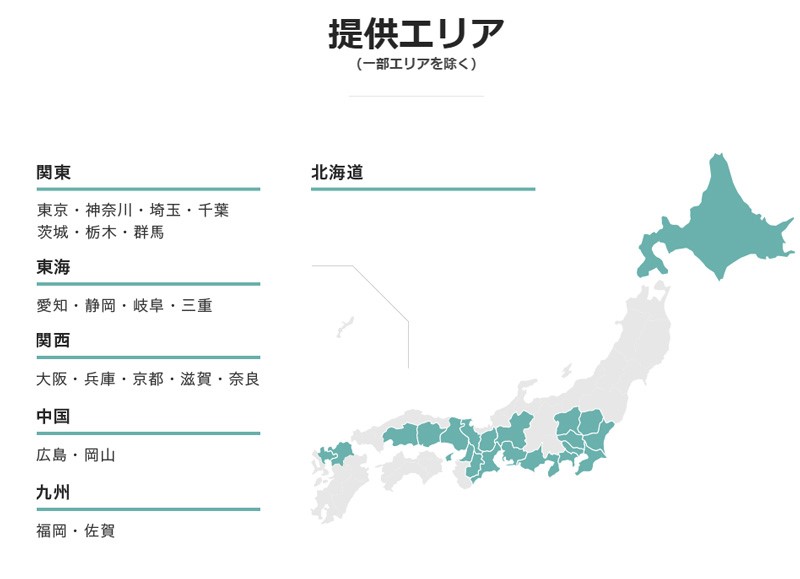皆さんの生活圏に、いつも渋滞している場所はありませんか?
解っている渋滞箇所なら、出来れば避けたいところですが・・・他に合理的に避けられるルート無いからこそ、渋滞するわけですよね。
神奈川県の国道134号線は、湘南の海沿いを走る、気持ちの良い絶好のドライブルートです。それだけに交通量も普段から多いのですが、小田原方面から藤沢江ノ島方面に軽快に走行していても、決まって平塚に入ると大渋滞で進まない事が日常茶飯事でした。
渋滞の原因はハッキリしています。平塚に入ると、それまで片側2車線だった道路が、数キロにわたって片側1車線になるからです。茅ヶ崎に入ると再び片側2車線になり、スムーズに流れるようになります。
10年位前に同エリアでも片側2車線化されて、この「ボトルネック」は解消しています。高速な光回線を使用していても、使っている利用環境の中に「ボトルネック」が存在していれば、充分な回線速度を楽しむ事が出来ません。
スマートフォンやタブレット・パソコン・ゲーム機など、光回線を使ってインターネットの利用時に、Wi-Fi接続で無線利用する事はとても便利です。しかし、同じように見えるWi-Fiにも種類があり、これが「ボトルネック」になって、速度が充分に出ない環境になっているケースが多々有ります。
「ボトルネック」を解消する事が出来れば、無線速度は向上できます。インターネットの無線利用であるWi-Fi接続の、速度の目安や速くする方法を解説します。
速度について
回線速度の「遅い」「速い」は数値で表すことが出来ます。
回線速度の単位
通信速度の単位は「bps」という単位で、数値が大きくなるほど高速になります。bpsはBit per secondの略語で、1秒間にどれだけのデータ量を転送出来るかという意味です。1,000bpsは1kbpsであり、1,000kbpsが1Mbpsになり、1,000Mbpsは1Gbpsになります。
現在の、光回線の主力になっている回線速度は1Gbpsです。
回線速度にある「上り」と「下り」
通信速度には「上り」と「下り」があります。同じ回線でも、この2つは通信速度が異なることが大半です。「上り」と「下り」は、自分を起点に考えます。
「上り」は、アップロード時(メール送信や写真や動画のアップ等)の完了までの時間に影響して、「下り」は、ダウンロード時(ブラウザ閲覧等のネットサーフィン・動画視聴等)の快適さや表示時間に影響します。
Wi-Fiって何?
インターネットを無線で利用する場合に、Wi-Fiは速度に大きな影響を与えます。
Wi-Fiを簡単にご説明します。
Wi-Fiは国際標準規格
日常会話の中に自然に出てくるほど、一般的に定着しているWi-Fi「ワイファイ」。
無線LANと、どう違うのか?普段から何となく疑問に思っていた方もいらっしゃると思いますが、Wi-Fiは無線LANに関する登録商標です。
米国に本拠地を置く、業界団体「Wi-Fi Alliance」が商標を保有しています。
無線の規格がバラバラではユーザーに不利益が多く、国際標準規格IEEE802.11規格を遵守したものだけを、Wi-Fiと呼ぶ事が出来ます。
これは世界共通の規格で、この規格が有る事で、接続する機器のメーカーを問わずに、無線で繋がる便利さが享受出来ます。
Wi-Fiの意味と語源は?
Wi-Fiの語源・意味は諸説有りますが、特に意味は無く、「ハイファイ」の語呂合わせでワイファイ(ワイにはワイヤレスの意味があったと思われます)になったと言われています。
Wi-Fiは時代と共に進化しています
「無線を使ってインターネット回線と端末を繋ぐ」事自体は、今も昔も変わっていません。しかし、時代の進化と共に端末の性能は向上して処理能力が上がり、インターネット回線もアナログ接続28,800bpsからISDNを経て、ADSLの時代から現在の光回線の1Gbpsへと進化しています。
これを接続するWi-Fiも、時代と共に充分な性能を発揮できる速度の規格に進化しています。
| 規格名 | 名称 | 周波数帯 | 最大通信速度 | 電波干渉 | 障害物 |
| IEEE802.11 | 2.4GHz | 2Mbps | 弱い | 強い | |
| IEEE802.11b | 2.4GHz | 11Mbps | 弱い | 強い | |
| IEEE802.11a | 5GHz | 54Mbps | 強い | 弱い | |
| IEEE802.11g | 2.4GHz | 54Mbps | 弱い | 強い | |
| IEEE802.11n | Wi-Fi 4 | 2.4GHz | 600Mbps | 弱い | 強い |
| 5GHz | 600Mbps | 強い | 弱い | ||
| IEEE802.11ac | Wi-Fi 5 | 5GHz | 6.9Gbps | 強い | 弱い |
| IEEE802.11ax | Wi-Fi 6 | 2.4GHz | 9.6Gbps | 弱い | 強い |
| 5GHz | 9.6Gbps | 強い | 弱い |
表1
Wi-Fi規格の正式な名称表記は、「IEEE802.11+アルファベット」になります。
Wi-Fiを利用する時に、「g」とか「a」に見覚えのある方もいらっしゃるでしょう。
たとえば、NEC製のルーターでは「aterm-×××-g」と「aterm-×××-a」、バッファロー製のルーターでは「Buffalo-G-×××」と「Buffalo-A-×××」が出てきます。
表1では、時代の進化と共に最大速度が向上している順番で並べています。
「IEEE802.11+アルファベット」は一般的に馴染みが薄く、「11g」「11a」と省略されて使われる事も多かったのですが、携帯電話の電波4G(第4世代)と5G(第5世代)の様に、一目で解りやすい時代を表す表記を求める声が強くなり、「IEEE802.11ax」の設定時に「Wi-Fi 6」と呼ばれる事が決まりました。
同時に時代の前後を明快に示すため、それ以前の「n」を「Wi-Fi 4」・「ac」を「Wi-Fi 5」にする事も決まりました。
それ以前の規格では、同様の名称は付きません。
アルファベットの付かない最古参の「IEEE802.11」を第一世代とするなら、一つずつズレてきそうですが、一般的に普及したのは「b」からなので、ものの数に入れなかったか、第0世代という事かもしれません。
古いルーターを継続利用していませんか?
ルーターは基本的に電源を24時間入れっぱなしで利用しますが、充分な耐久性を持つ製品が殆どで、意外と長持ちする機器です。
総務省が令和2年6月に発表した、電気通信市場の分析結果によれば、10年以上光回線を継続利用しているユーザーは、33.2%と最も大きな数字になっています。

(出典:総務省)
時代でWi-Fiの速度は大幅に変わっています
「まだ壊れていないから、充分利用出来る」と、以前から利用しているWi-Fiルーターを使い続けていれば、インターネットを利用する端末全ての「ボトルネック」になり、回線速度に影響が出ている可能性が有ります。
IEEE802.11nが策定されたのは2009年で、本格的に普及したのは2010年頃からでIEEE802.11acが策定されたのは2014年で、本格的な普及は2015年頃です。
IEEE802.11gとIEEE802.11nには、Wi-Fiの通信速度に大きな開きがあります。
IEEE802.11bを使用している場合には、1Gbpsの光回線を利用していても、最大で11Mbpsの速度しか出ません。実際の数値は概ね一桁Mbpsになります。
Wi-Fiルーターには互換性があります
深く考える事無く、同じWi-Fiルーターを使い続けていたユーザーが、Wi-Fiルーターを新しく変えただけで、同じ光回線・同じ端末を使っているのに、回線速度が劇的に改善して、インターネット利用環境が快適になるケースが数多く有ります。
Wi-Fiルーターを新しく購入しても、利用している端末を変える必要はありません。
新しい「ax」規格のWi-Fiルーターを購入しても、従来から利用している端末が「g」や「n」でも問題無く接続出来ます。Wi-Fiルーターは複数規格に対応していて、規格の異なる端末を同時利用しても、何の問題も有りません。
基本的には規格の上限が決まっているだけで、それ以前の規格にしか対応していない機器でも、それまでと同様にWi-Fiは利用出来ます。
まだ、スマートフォンで「ax」規格に対応している機種は少ないですが、徐々に対応する機種が増えています。
今後に購入するスマートフォンが「ax」規格に対応していれば、「ax」規格の「Wi-Fi6」ルーターを使用する事で、速度性能をフルに発揮することが出来ます。
Wi-Fiにある2つの周波数
表1を見ると、2.4GHzと5GHzの2つの周波数帯がある事が解ります。Wi-Fiで周波数帯が2つ用意されているのは、電波特性が異なるためです。
その違いを見ていきましょう。
2.4GHz帯
5GHz帯よりも電波が遠くまで届き、比較的障害物があっても届く事からWi-Fi基地局の有る部屋と別の部屋で利用するのに向いています。
同じ周波数帯に、電子レンジ・ブルートゥース・コードレス電話があり、電波干渉を受けると通信が不安定になります。
5GHz帯よりも通信速度は遅くなります。
5GHz帯
2.4GHz帯よりも通信速度が速く、同じ周波数帯を利用する機器が無く安定しています。壁や天井などの障害物に弱く通信距離も短いため、Wi-Fi基地局の有る部屋と別の部屋での利用には向きません。
Wi-Fi電波を吸収して、弱くする物
Wi-Fiを利用する環境は様々で、影響を与える内容も様々です。利用していて遅いと感じたり、調子が悪かったりする時には、端末の設定から別規格のWi-Fiに接続先を変更してみる事も検討して下さい。
具体例を挙げればキリが有りませんが、一例としてWi-Fiを吸収する物を挙げます。
金属はWi-Fi電波を吸収します。金属製の棚の中やラックに収納する状態にある基地局は、不安定になります。最も避けたいのは水です。水は電波を吸収しやすい特性が有り、水槽や花瓶の近くへ設置する事は避けるべきです。
Wi-Fiルーターから距離がある場合
Wi-Fiの電波は、距離があるほどに低下して、速度も遅くなります。
Wi-Fiルーターの置いてある部屋以外で利用する場合、5GHzの電波よりも2.4GHzの方が遠くまで届く特性があるため、5GHz に接続しても不満が有る場合でも、2.4GHzに接続詞直すことで、問題が解決する場合があります。
インターネットが利用出来る端末が増えると、すべての機器がWi-Fiルーターの置いてある部屋や、近くだけの利用や設置は無理があります。
自宅の複数の部屋でWi-Fiを利用するには、別の機材を追加する事で、快適な利用が可能になります。
中継機の導入
中継機は、利用する端末とWi-Fiルーターの間に設置して使います。Wi-Fiルーターの電波を中継機が受信すると、中継機で改めて電波を出力する事でWi-Fiの利用出来るエリアを広げる機器です。
部屋の構造や建材にもよって範囲は変わりますが、複数台の中継機を設置することも可能で、コンセントがある場所なら何処にでも置く事が出来て、自宅の何処に居ても快適にWi-Fiが利用出来る、速度が出る環境を構築出来ます。
中継機も「IEEE802.11」の規格に準ずるものなら、メーカーがWi-Fiルーターと異なっても利用することが可能です。
「WPSボタン」が有る機種では、機器同士も簡単に接続設定が可能です。
NECでは「らくらくスタートボタン」・バッファローでは「AOSSボタン」も同様です。
メッシュWi-Fiの導入
メッシュ(Mesh)Wi-Fiは、新しい技術と考え方でWi-Fiエリアを拡大するものです。
中継機では各の機器が独立していて、コントロールする事は出来ません。接続は常に固定されていて、環境の変化や端末の移動には能動的な対応が出来ず、不具合が生じる事が有ります。
メッシュWi-Fiは、能動的に通信経路を構成して、安定感のあるWi-Fiエリアの拡大が出来ます。メッシュWi-Fiの規格には標準規格が存在しない時代が続き、メーカー間で互換性が保てない弊害があり、普及に繋がっていませんでした。
現在では「IEEE802.11」と同じように、前述の「Wi-Fi Alliance」が標準規格である「Wi-Fi EasyMesh(イージーメッシュ)」を発表しましたが、この規格が普及するのは、まだこれからです。
Wi-Fiが苦手とする、鉄筋コンクリート構造・金属や温水を床に張り巡らせる床暖房の場合や、広大なお住まいのユーザーには、経路を自動で能動的に変化させるメッシュWi-Fiが向いています。
基本を見直す
光回線を利用しているのに、Wi-Fi接続する機器の速度に不満が有る場合は、基本的な事を確認しながら見直してみましょう。
機器の再起動
比較的新しいWi-Fiルーターを利用しているなら、再起動を試して下さい。Wi-Fiルーターだけで無く、関係する機器の全てを再起動する事が効果的です。
特にスマートフォンやタブレットは、充電する事は有っても電源は入れっぱなしのユーザーも多く、速度の回復にも効果的な場合があります。
OFFにする順番としては
端末(パソコン・スマホなど) - Wi-Fiルーター - ONU
の順序で電源を切っていきます。
ゆっくりと10数えたら
ONU - Wi-Fiルーター - 端末(パソコン・スマホなど)
の順番で電源を入れていきます。
LANケーブルの確認
利用する端末がすべてWi-Fi接続でも、光回線とWi-Fiルーターは有線のLANケーブルで繋がれています。
同じように見えるLANケーブルですが、規格によって性能が異なります。古いケーブルをずっと利用し続けているなら、脱線等の不具合が無い場合でも、LANケーブルが「ボトルネック」になって、回線速度が出ない事が有ります。
LANケーブルはカテゴリごとに最大速度が異なります。
主な種類と最大速度は
カテゴリ5(CAT5) 100MB
カテゴリ5e(CAT5e) 1GB
カテゴリ6(CAT6) 1GB
カテゴリ6A(CAT6A) 10GB
カテゴリ7(CAT7) 10GB
になっています。
カテゴリ5(CAT5)を利用していれば、1Gの回線を利用していても、ケーブルの規格100MB以上の回線速度は出ません。
ケーブルを確認して、CAT5もしくはANSI/TIA/EIA-568-B.1の記述が有るなら、新しい上位のLANケーブルに交換することで、回線速度は本来のポテンシャルを取り戻し改善します。
Wi-Fiルーターの項でも説明しましたが、古くからインターネットを利用しているユーザーの中には、古い規格のLANケーブル利用者が一定数います。
一度見直して見ることをオススメします。
利用する端末
Wi-Fiルーターの規格が新しくても、利用する端末機器が古い規格にしか対応していない場合は、利用出来る速度が遅くなります。
本来は「n」に接続出来る機器であっても、「g」だけに接続する設定になっていれば、同様の結果になります。Wi-Fiの接続先を御確認ください。
利用する機器の、作業する机の広さに当たるメモリーが少なかったり、処理する頭脳に当たるCPU・SoCの能力が低かったりすれば、処理能力が回線速度に追いつかず、結果的に速い速度は出ません。
同時に多くの端末を接続しても、無線速度は低下します。また、利用する端末で多くのアプリが立ち上がっていたり、大量のwebページが開かれていたりする場合も、無線速度に影響が出ます。
マンション集合住宅の配線方式
マンション集合住宅にお住まいの方で、「光ファイバーがMDFまで来ている」場合の配線方式は、「光配線方式」「VDSL方式」「LAN配線方式」が有ります。
「VDSL方式」「LAN配線方式」の場合、1Gbpsの光回線が来ていても、残念ながらこの方式での最大通信速度は、上りも下りも100Mpbsしか出ません。戸数の多いマンションでは、この方式で同時に回線使用者が増えれば、回線速度は一層落ち込むケースが多々あります。
この場合、Wi-Fiルーターの規格が新しくても、使用端末が最新ハイスペックであっても、無線速度が出ることは期待出来ません。
光回線を利用するよりも、配線方式とは無関係に利用出来る「据え置き型無線ホームルーター」を使った方が、Wi-Fi接続の速度が上がる可能性も有ります。

光回線を利用した無線Wi-Fiの速度は、プロバイダも影響
ここまで見てきた事に該当しない・対策を行ったのにも関わらず、無線Wi-Fiの速度が出ない場合は、根本にある光回線の速度が出ていない可能性が有ります。
光回線でインターネット利用するには、接続業者プロバイダが必要になります。
プロバイダの、契約者増加に対して、適正な設備増強出来るだけの資金力に欠けていたり、利用者の快適な環境よりも収益だけを追求する姿勢が見られたり、「IPv6 IpoE」等に対応する技術力・対応力・資本力が無い場合は、通信速度・品質に如実に表れます。
光回線のサービスによっては、プロバイダが決められているケースや、限られているケースも有りますが、「フレッツ光」では数多くのプロバイダを選択する事が出来ます。

現在利用中の回線速度に不満が有る場合は、プロバイダの乗り換えで解消されるケースが有ります。
現在「フレッツ光+プロバイダ」の契約形態で、2箇所に支払いが発生している方は、これを機に形態を変更することで、回線速度が改善されるだけでなく、月額料金も下がります。
フレッツ光の利用形態
フレッツ光は回線であり、プロバイダと呼ばれる接続業者と契約して、初めてインターネットの利用が可能になります。
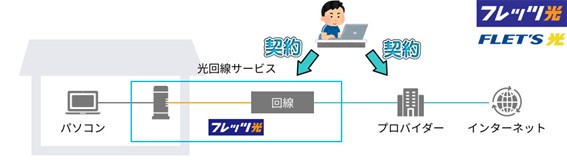
出典:NTT西日本*一部改変
しかし、現在ではこの2箇所に契約する手段は、個人ではメリットが有りません。現在の個人契約の中心は、「光コラボ」という契約が主流で、契約先が一箇所で済みます。
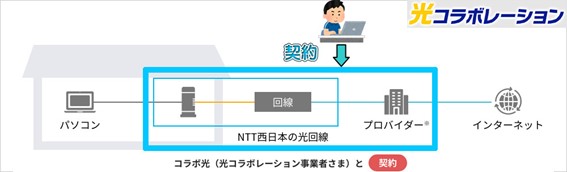
出典:NTT西日本*一部改変
NTTは「光コラボ」の販売取り扱いはありません。光コラボ事業者がNTTへの回線使用料支払いも行うスタイルになるので、ユーザーがNTTと直接契約はしません。
プロバイダを変更するだけでなく、「光コラボ」に契約形態を変更するのは、「転用」と言います。
転用
「フレッツ光+プロバイダ」の契約を現在している方が、「光コラボ」に乗り換える事を「転用」と言います。

出典:NTT東日本公式
フレッツ光回線をそのまま利用するので、それに伴う工事も基本的に必要ありません。
契約先が一箇所にまとまる事で、問い合わせ窓口が一本化出来て、月額料金も安くなります。
転用の手順
1.転用承認番号の収得を、フレッツ光を契約しているNTTに申し込む
2.乗り換える光コラボ事業者に「転用」として申し込む
3.転用手続き完了(概ね1週間から2週間程度)すれば、利用できる様になります。
注意点としては、転用承認番号は15日間の有効期限があります。
2015年2月以前は「光コラボ」は無く、「フレッツ光+プロバイダ」を契約しているユーザーは、余分な費用負担をしている可能性が有ります。
事業者変更
「光コラボ」は回線とプロバイダが既に一体化しているため、プロバイダの変更は「転用」とは異なります。「光コラボ」を現在契約している方が、他の光コラボ事業者に乗り換える事を「事業者変更」と言います。
「事業者変更」では「フレッツ光」を利用して、プロバイダを変更するのと同じ事です。

出典:NTT東日本公式
フレッツ光回線はそのまま利用するので、別途工事も必要ありません。
事業者変更の手順
- 事業者変更承諾番号の収得を、契約中の光コラボ事業者へ申し込む
- 新しい光コラボ事業者に、「事業者変更」として申し込む
- 事業者変更の手続きが完了(概ね1週間から2週間程度)すれば、利用できる様になります。
注意点としては、事業者変更承諾番号は15日間の有効期限があります。
事業者変更も転用の場合も、公式特典に加えて正規代理店独自の、特典キャッシュバックが受けられます。
具体的なオススメの光回線をご紹介します。
店舗やオフィス等の業務用途なら、サポートが充実している「フレッツ光」がオススメ
(出典:フレッツ光申込サイト)
個人契約利用なら「光コラボ」がオススメですが、業務用途の法人契約ならプロバイダを別契約する「フレッツ光+プロバイダ」がオススメです。
通常の家庭に回線を引くのとは、違うケースが多い企業の工事でも、豊富なノウハウがあり、比較的早く工事が完了出来るメリットもあります。
遠い過去から現在に至るまで、NTTは多くの企業法人ユーザーを抱えていて、どの通信会社よりも多くのノウハウを持っています。
実際に多くの店舗やオフィスなどの法人ユーザーは、「光コラボ」ではなく「フレッツ光+プロバイダ」を選択しています。
プロバイダを自由に選択出来るため、利用する中でニーズが変わってきても、対応するプロバイダに乗り換えも簡単に行えます。回線速度を重視するなら、バックボーンに期待出来る「OCN」や「@TCOM」が、選択するプロバイダとしてオススメです。
キャッシュバックが充実
光回線販売を担う代理店では、キャッシュバックキャンペーンを行っている事がありますが、個人契約では「光コラボ」のみが対象で、「フレッツ光」は個人事業主や法人のみが対象になっている事が大半です。実際に法人契約の方が、キャッシュバック金額が大きくなっています。その理由は、法人の方が引っ越しや乗り換えが統計上少なく、解約のリスクが低く長期的な利用が見込める事にあります。
個人事業主や法人契約で光回線を利用するなら、代理店申込みのキャッシュバックがメリット大です。
来店者向けWi-Fiの提供
セキュリティを考えた上で、店舗全体でお客様全体が快適に利用出来るWi-Fi環境の構築が可能になります。
NTT東日本では「ギガらくWi-F」・NTT西日本では「DoSpot」というサービスを展開しています。
単なるフリーWi-Fiスポットではなく、売上向上のための機能が揃っていて、トラブル時にもNTTのサポートが受けられます。
たとえば、「ギガらくWi-F」では、来店客の接続時に任意のwebページを表示させられたり、店舗のFacebookページに“チェックイン”することでWi-Fiを利用できたりするなど多彩で、営業時間外には、ただ乗り防止も講じられます。
「DoSpot」では、店舗のBGM配信サービスの「DoMUSIC」があり、JASRACを気にする事無く、お気に入りの店舗に合った音楽で空間を満たすことが出来ます。
顧客サービスの一環として、多彩なジャンルのコミックが2,500冊以上利用出来る「Doコミック」も人気が有ります。来店客のスマートフォンやタブレットでWi-Fi接続する事により、読み放題になります。
電話が安く設置できて維持費と通話料も安い
飲食店に電話は不可欠ですが、通常の電話を設置するのには、施設負担金36,000円が必要になります。
「フレッツ光」を利用した「ひかり電話」なら、この費用が不要になります。その上、事業用固定電話の基本料金は、2,300円から3,530円程度が必要ですが、「ひかり電話」では550円です。
固定電話では最大45秒で11円掛かる固定電話への料金も、「ひかり電話」なら日本全国どこの固定電話にかけても3分8.8円です。
「ひかり電話」なら5つの電話番号(1追加番号ごとに月額110円)が利用出来ます。店舗と自宅が兼用な場合、自宅通話用・店舗通話用・店舗FAX用の3つの番号が必要になりますが、多くの光回線が提供する電話番号は2つまです。
経費として計上し易い
フレッツ光は法人契約の場合、請求書での支払いが可能になります。会社や事業の経費として税務計上する場合には、請求書と支払い領収書が必要になります。
24時間サポートが受けられる
フレッツ光の法人契約では、24時間サポートが受けられるオプションサービスが有ります。
個人契約の通常保守は9時から17時の日中保守ですが、法人契約の場合はオプション加入で夜間や早朝を問わず、不具合があればフレッツ光の業者が駆けつけてくれて、対応が受けられます。ビジネスを止めません。
固定IPの利用
フレッツ光の法人契約では、「固定IPアドレス」が利用出来ます。固定IPのサービスが利用できるプロバイダの契約が必要です。多くの法人契約が出来るプロバイダで、サービスを提供しています。
固定IPとは、インターネット上の住所が固定される事を意味します。個人契約の場合は、接続する度にIPアドレスが割り振られて変わります。
通常のネット閲覧をするだけなら、IPアドレスを固定するメリットは有りませんが、社外から社内のサーバーにアクセスする場合や自社サーバーでホームページの構築等、自社サーバーを運営する場合には固定IPが必要になります。
VPNの利用
VPN(Virtual Private Network)は、仮想の専用回線構築です。データが暗号化されることでセキュリティが大きく高まり、社外から社内ネットワークに安全に接続するテレワークにも必須の機能です。
同時接続機器の台数
フレッツ光の個人契約では、端末の接続台数は10台までが推奨されています。法人契約のオプション契約(NTT東日本ではフレッツ光ネクスト プライオ1やフレッツ光ネクスト プライオ10・NTT西日本ではフレッツ光ネクスト ビジネスタイプ)を結べば、同時接続台数に制限が無くなります。
回線占有・帯域優先機能
光スプリッタを経由せずに、光ファイバーケーブルを占有する機能や、優先的にパケットを転送する機能があります。
通常の光回線利用よりも高額な費用が掛かりますが、大人数で利用する場合等に、安定した通信回線品質が担保出来ます。
個人用途の光コラボなら、キャンペーン充実の「@TCOMヒカリ」がオススメ
(出典:@TCOMヒカリ申込サイト)
個人利用の「光コラボ」では、スマートフォンの利用料まで合わせて考える、通信費トータルで削減出来る方法を検討する事が賢明で、組み合わせで割引きが受けられる「セット割」に注目します。
「セット割」が適用される光回線で、最もオススメするのは@TCOMヒカリです。auの「スマートバリュー」、UQモバイルの「自宅セット割」、格安SIMであるLIBMO(リブモ)の「LIBMO×光セット割」など、複数のスマホキャリアとのセット割ができます。
@TCOMヒカリは自社データセンターを保有し、自社光ファイバーケーブルを運用するなど、単にプロバイダとしてだけで無く、豊富な技術力が有り人気があります。
@TCOMヒカリの月額料金は、一戸建てタイプで5,610円・マンションタイプで4,180円です。
数ある自宅セット割回線の中から@TCOMヒカリをオススメするのは、キャッシュバックを利用して、自宅セット割に加えてトータルの通信費を節約出来るからです。
1年間の実質支払額を、自宅セット割+キャッシュバックを加えて、シミュレーションしてみましょう。
自宅に光回線を導入すれば、外出時だけ携帯電話回線を利用するだけで良く、多くのユーザーは月に3GB程度の通信量で収まっています。UQ mobileの「くりこしプラン +5G」3GBを利用したと仮定します。
| マンションタイプ | 戸建てタイプ | |
| 月額料金 | 3,850円 | 5,170円 |
| ヒカリ電話 月額料金 | 550円 | 550円 |
| 年間料金 | 52,800円 | 68,640円 |
| キャッシュバック | 33,000円 | 35,000円 |
| UQ mobile 3GB | 990円 | 990円 |
| スマートフォン年間 | 11,880円 | 11,880円 |
| 通信費支払い総額 | 31,680円 | 45,520円 |
| 実質支払い月額 | 2,640円 | 3,793円 |
マンションタイプでは、光回線を導入してスマートフォンを維持しても、実質月額費用は2,640円で収まります。

他にも、@TCOMヒカリをオススメする理由が沢山有ります。
工事費無料
光回線の導入には工事が必要で、実際に技術者や工事業者が動く為、工事費が掛かります。@TCOMヒカリの場合、最大19,800円の工事費が掛かりますが、工事費が無料になるキャンペーンを行っています。
キャッシュバック
新規契約だけのオプション無しでのキャッシュバックが受けられるキャンペーンを行っています。Wi-Fiが使える無線Wi-Fiルーターを選ぶ事も出来ます。

12ヵ月の間、月額料金割引
契約から12ヵ月間、月額料金が割り引かれます。戸建てタイプで5,610円が12ヵ月間は5,170円になり、マンション集合住宅タイプでは、4,180円が12ヵ月間は3,850円になります。
auをスマートフォンでご利用中ならお得に
現在auのスマートフォンをお使いなら、auスマートバリューが利用出来ます。1台あたり毎月最大1,100円の割引きが受けられ、年間では13,200円もお得になります。家族で利用していれば、大きなメリットになります。
格安SIM「LIBMO」がお得に使える
(出典:LIBMO公式)
| データ容量 | データ+音声通話+SMS | データ+音声通話+SMS +10分かけ放題 | @T COMヒカリ 月額割引額 |
| 3GBプラン | 980円(税抜891円) | 1,750円(税抜1,591円) | 220円(税抜200円)/月割引 |
| 8GBプラン | 1,518円(税抜1,380円) | 2,453円(税抜2,230円) | 220円(税抜200円)/月割引 |
| 20GBプラン | 1,991円(税抜1,810円) | 2,926円(税抜2,660円) | 220円(税抜200円)/月割引 |
| 30GBプラン | 2,728円(税抜2,480円) | 3,663円(税抜3,330円) | 220円(税抜200円)/月割引 |
UQ mobileのプランでは、3GBでちょっと足らないユーザーは次の15GBしか有りませんが、LIBMOでは8GBプランが有ります。
外出時に動画視聴などを利用する方は、UQ mobileでは25GBプランが自宅セット割で2,970円になりますが、LIBMOの30GBプランは割引き後2,508円になり、通信費が節約出来ます。
今使っているのがau回線プランのユーザーは、LIBMOに乗り換える事で、更に大きな通信費の節約が可能になります。
条件が許せばNURO光は有力な選択肢
(出典:NURO光 公式)
NURO光は、回線速度の速さに定評があります。「G-PON」という技術を導入した独自の設備を使い、下り速度2Gbpsに標準対応しています。
サービス提供は、北海道・関東・東海・関西・九州の一部エリアだけに限られています。
(出典:NURO光 公式)
特に、マンション集合住宅の共用部分まで導入されているケースは、かなり少なくなります。
一戸建て住宅にお住まいで、対応エリアになっている方は、NURO光を導入する事で回線速度が速くなり、Wi-Fi接続の速度も向上する可能性が有ります。